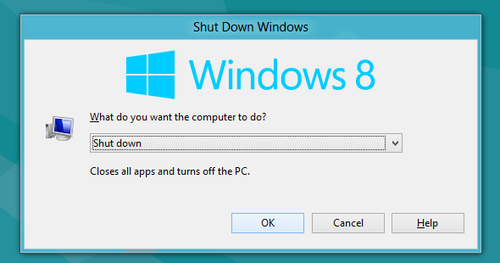Chủ đề nóng: Phương pháp kỷ luật tích cực - Cổ học tinh hoa - Những thói hư tật xấu của người Việt - Công lý: Việc đúng nên làm - Giáo án Điện tử - Sách giáo khoa - Học tiếng Anh - Bài giảng trực tuyến - Món ăn bài thuốc - Chăm sóc bà bầu - Môi trường - Tiết kiệm điện - Nhi khoa - Ung thư - Tác hại của thuốc lá - Các kỹ thuật dạy học tích cực
- Dạy học phát triển năng lực - Chương trình giáo dục phổ thông
Đăng xuất tài khoản trên hệ điều hành Windows 8
Từ VLOS
(đổi hướng từ Đăng xuất Tài khoản trên Hệ điều hành Windows 8)
Windows 8 là một hệ điều hành do Microsoft phát triển và phát hành vào năm 2012. Hệ điều hành này nổi tiếng vì có giao diện thân thiện với người dùng và cho phép họ tùy chỉnh. Giống như các phiên bản Windows trước đây, hệ điều hành này có tính năng tạo tài khoản riêng cho từng người dùng chiếc máy tính. Để có thể truy cập một tài khoản khác, bạn cần đăng xuất khỏi tài khoản đang sử dụng trên máy tính. Bạn có thể đăng xuất khỏi tài khoản hiện đang dùng theo nhiều cách khác nhau.
Các bước[sửa]
Sử dụng Chuột và Bàn phím[sửa]
- Lưu những gì cần lưu. Khi đăng xuất Windows, các chương trình của bạn sẽ bị đóng lại nên hãy chắc chắn rằng bạn đã lưu lại những gì quan trọng và dang dở.
- Mở bảng chọn bằng phím tắt. Hãy bấm ⌘ Win+X để mở bảng chọn này. Bạn có thể mở bảng chọn trên Desktop (màn hình xuất hiện lúc mới vào Windows) hoặc màn hình bắt đầu (Start screen).
-
Đăng
xuất.
Di
chuột
đến
"Shut
down
or
sign
out"
(Tắt
máy
hoặc
Đăng
xuất)
và
chọn
"Sign
out".
Bạn
sẽ
được
đăng
xuất
khỏi
Windows.
- Bạn cũng có thể bấm ^ Ctrl+⎇ Alt+⌦ Del và chọn "Sign out" hoặc "Switch user" (Đổi người dùng). Nếu bạn chọn "Sign out", các chương trình mà bạn mở trước đó sẽ được đóng lại. Nếu bạn chọn "Switch user", quá trình làm việc của bạn sẽ được lưu lại và bạn có thể tiếp tục quá trình đó trong lần đăng nhập tiếp theo.
- Đăng nhập bằng một tài khoản khác. Khi bạn đăng xuất khỏi Windows 8, bạn sẽ được chuyển đến màn hình khóa (Lock screen). Hãy nhấp chuột bỏ qua màn hình khóa và bấm vào tài khoản bạn muốn đăng nhập. Nếu tài khoản đó được đặt mật khẩu từ trước, bạn sẽ phải nhập mật khẩu.
Sử dụng Màn hình Cảm ứng[sửa]
- Lưu những gì cần lưu. Khi đăng xuất khỏi Windows, các chương trình của bạn sẽ bị đóng lại nên hãy chắc chắn rằng bạn đã lưu lại những gì quan trọng và dang dở.
-
Mở
Charms
Bar.
Bạn
có
thể
mở
thanh
này
bằng
cách
vuốt
từ
phải
qua
trái.
Hãy
bắt
đầu
vuốt
từ
tận
cùng
bên
phải
màn
hình.
Nếu
bạn
đang
ở
bảng
chọn
bắt
đầu
(Start)
rồi
thì
hãy
thực
hiện
luôn
bước
4.
- Nếu bạn đang không sử dụng màn hình cảm ứng, bạn có thể mở Charms Bar bằng cách di con trỏ chuột đến góc trên hoặc góc dưới bên phải màn hình.
-
Bấm
nút
Start.
Đây
là
bước
mở
màn
hình
bắt
đầu
(Start
screen).
Bạn
có
thể
mở
màn
hình
này
từ
bất
kỳ
nơi
đâu
trong
Windows.
- Bạn có thể mở màn hình bắt đầu bằng cách bấm phím ⌘ Win nếu bạn đã cắm bàn phím vào thiết bị cảm ứng của bạn.
- Đăng xuất hoặc đổi tài khoản. Hãy bấm vào ảnh hồ sơ (profile) của bạn ở phía trên cùng màn hình bắt đầu. Hãy bấm "Đăng xuất" (Sign out) để đóng toàn bộ các chương trình đang sử dụng và đăng xuất khỏi Windows. Hãy bấm vào tên một tài khoản khác trong danh sách các tài khoản có thể đổi mà vẫn giữ đăng nhập cho tài khoản chính của bạn.